うちの子、もとい自分のオリジナルキャラのデスクトップマスコットを作りたい!でも何すればいいのか分からない、そんな方のためのツールとかソフトの紹介です。
Twitterでみかけたあのデスクトップマスコットを私もやりたいけど、なんのソフトなのかわからない~みたいな場合のお役にもたてたら嬉しいなと思いつつ。
こんな人向けのツール・ソフトを紹介してます。
- うちの子をデスクトップ画面で動かしたい
- うちの子をマウスカーソルでつまみたい
- うちの子と会話がしたい
- うちの子同士で会話をさせたい
なお一次創作に限らず、版権キャラなどの二次創作を楽しむ面でも使えるツール・ソフトたちです。
創作活動のお役に立てたら幸い!
デスクトップマスコットとは
デスクトップマスコットとは、自分のパソコンの片隅にちょこっと常駐しておけるキャラクターのことです。
よくわからない人は、「デスクトップマスコット」とか「しめじ デスクトップマスコット」「伺か ゴースト」などなどで検索をすると、どんなものかイメージが掴みやすいと思います。
デスクトップマスコットは、自分がどんなデスクトップマスコットを表示させたいかで、どのツールを使うかが変わってきます。
今回、紹介するツールは、大きく分けると「しめじ」と「伺か(SSP)」というツールです。
ちなみに、伺かは「うかがか」と読みます。
このふたつの違いは、ざっくりと挙げるとこんなところです。
| できること | しめじ | 伺か(SSP) |
|---|---|---|
| 会話 | × | ◎ |
| キャラが動く | ◎ | 〇 |
| キャラが画面を歩いたり、ウィンドウにぶら下がったりする | ◎ | × |
| キャラが無限に増殖する | ◎ | × |
| ゴミ箱を空にしてもらう | × | 〇 |
| 複数のキャラ同士が会話する | × | ◎ |
| マウスでつまむと、ぶらぶらする | 〇 | × |
| マウスで特定の部分をダブルクリックすると、いろんな反応をする | × | 〇 |
| 自分の名前や誕生日を教えて、呼んでもらったり祝ってもらったりできる | × | 〇 |
| 時報してくれる | × | 〇 |
などなど……。
しめじも伺かも、それぞれできることが全然違います。
簡単にまとめると、
- デスクトップ画面をあちこち動き回ったりよじ登ったりして、増えたり、つままれてみたり、ウィンドウにぶらさがったり、ウィンドウに座ったりしてほしい場合は「しめじ」
- とにかくキャラと会話がしたい、しゃべってほしい、キャラクター同士の掛け合いをさせたい、自分のキャラクター経由でゴミ箱を空にしたりメールのチェックをしたい、という場合は「伺か」
がおすすめになります。
どちらも無料で使えるフリーソフトなので、興味がある!という人はぜひお気軽にはじめてみてくだされ。
しめじ
しめじ関連のサイトさんの紹介をしておきます。
詳しく知りたい&使ってみたい方はこちらへ!
しめじは、YukiYamadaという方が制作した、windows向けのフリーソフトです。
しめじをダウンロードすると、キャラクターが画面のあっちこっちを歩き回ったり、よじのぼったり、ウィンドウにぶら下がったり、マウスカーソルにつままれて揺らされたりしてくれます。
しめじは、キャラクターがとにかく動き回ってくれるデスクトップマスコットです。
↓しめじを使ってみる動画
読むよりも、上の動画を見た方がイメージしやすいはずです。
これがしめじです。
動き回ってはほしいけど、増えてはほしくない!っていう人は、設定で増えないように設定することもできます。
増えすぎたらボタンひとつで1匹に戻すこともできます。
しめじを使って動かせるキャラクターとして、いろいろなキャラクターが配布されています。
私の個人的なおすすめは△○□×(みわしいば)さんが配布しているちびどっとしめじシリーズ。
初音ミク、鏡音リン・レンの3種類が配布されています。ドットでちっちゃくてとってもかわいい。
しめじwikiの「キャラしめじリスト」のページでは、しめじで動かせるキャラクターの配布元がまとめてあります。
中にはリンク切れしていたり、配布終了しているものもありますが、気になる方は見てみてください。
もしリンク切れしていたら、「配布者の名前+しめじ」なんかで検索をかけてみるとひっかかるかもしれません!
しめじのEditionの違い
いざしめじをダウンロード!と思ったときに、Editionと書かれたものがいくつかあると思います。
それぞれのEditionの違いは、以下の通り。
| しめじのEdition | 内容 |
|---|---|
| Ultimate Edition | しめじの全ての機能が搭載されているもの。キャラが自分で勝手に50体まで増殖する。しめじで画面を埋め尽くしたい人向け |
| Professional Edition | 一部機能制限付きのもの。Personalでは物足りないけど、Ultimateでしめじに画面を埋め尽くされたくない。そんな人向け。 |
| Personal Edition | 一部機能制限付きのもの。キャラが勝手に増殖しなくなります。よじのぼったり、ぶら下がったりなどの動きもしません。しめじに作業の邪魔をされたくない人向け。 |
こんなところです。
個人的なおすすめは、UltimateかProfessionalです。
まずは全機能が使えるUltimateを使ってみて、ちょっと邪魔かな?って感じた時に機能制限版のProfessionalやPersonalを使うのがいいかもしれません。
それか、複数のキャラクターをしめじで動かす予定であれば、3種類のEditionを全部ダウンロードして使ってみるのもいいかと。
やっぱりこのEditionは使わないな、と思ったら、使いたいEditionのフォルダを複製して、中の画像を差し替えるだけでいいので!
以前はしめじ制作者さんのホームページに各Editionの説明がのっていたのですが、2022年6月現在、プライバシーポリシーしかのっていない模様です……。
しめじでうちの子を動かす方法
しめじでうちの子を動かしたいぞ!という方は、しめじwikiの「画像差し替えしめじについて」をチェック!
どんな画像を用意したらいいのか、どんな名前で保存すればいいか、その画像はどの動きで使われるものなのか、などなどが書かれています。
まず、しめじでうちの子を動かしたい場合は、画像の透過処理のできるイラストソフトを用意する必要があります。
例えば、SAIとかクリップスタジオとかです。
イラストソフトでなくても、画像の透過処理ができればなんでもいいです。
また、オニオンスキンという機能がついているイラストソフトがおすすめです。
オニオンスキンとは、「その画像(レイヤー)の前後の画像をうすーく表示してくれる」といった機能。
主に、アニメーションを制作する際に使われる機能です。
しめじでは、キャラクターが歩いたり、ぶら下がったり、つままれてじたばたするアニメーションの画像を用意するので、このオニオンスキンという機能のあるイラストソフトを使うと前後の動きを見れるのでちょっと描きやすくなるのです。
とはいっても、オニオンスキンは必須ではないですし、前後のレイヤーの透明度を自分で下げて描けば同じことができますので、あったら便利かもな~くらいに思っておいてください。
しめじ用の画像を用意できたら、あとはしめじのフォルダ内にある「img」の画像を差し替えるだけです。
複数のキャラをしめじで動かす方法
画像を差し替えって、つまりキャラクターはひとりしか表示できないの?と思うかもしれません。
基本的にはそうなのですが、二人以上のキャラクターを表示させる方法はあります。
まず、しめじのフォルダをまるごとコピーして、もうひとつしめじのフォルダを作ります。
つまり、exeのはいったフォルダまるごと複製するのです。
これでしめじのフォルダが2つになるはずです。
複製したフォルダの中のimgを別のキャラの画像に差し替えます。
そして、しめじを2つ起動させます。
これで複製のキャラクターを画面上に表示させることができます。
たくさんのキャラクターを表示させたい!というのであれば、自分で「しめじ」用のフォルダを作成して、その中にしめじのexeなどが入ったフォルダをどんどん複製していくと管理しやすいかなと思います。
伺か(SSP)
伺かは、簡単にいうと「たっぷり会話ができるデスクトップマスコット」です。
他にもメールチェックや、PCのバッテリー残量のお知らせ、時間合わせ、ごみ箱を空にしてもらうなどなどいろんな機能があります。
まずは伺か関連のサイトさんの紹介を!
うちの子デスクトップマスコットと交流がしたい!とか、うちの子同士で会話をしてほしい!なんて時には伺か一択です。
ちなみに、伺かは「うかがか」と読みます。
↓伺か(SSP)を動かしている動画
伺かなデスクトップマスコットを自分でも使いたい!となったら、おそらくSSPというソフトを導入することになるはずです。
伺かを動かすためのソフトのひとつにSSPがある、というようなイメージなので「伺か(SSP)」として紹介しています。
SSPで動かしている伺かでしか使うことのできない記述やコマンド、機能もあったりします。
ちなみに、SSPで動かせる伺かさんのことは「ゴースト」と呼んだりします。
SSP説明書の用語説明では、ゴーストは「キャラクターの心・魂の部分」と説明されています。
とりあえず、興味があるな~!という方はSSPをインストールするところからはじめてみるのがオススメです。
SSPをインストールすると、デフォルトですでに入っているキャラクターがいるので、さっそく触ってみる・遊んでみることもできます。
伺かでうちの子デスクトップマスコットを作る方法
伺かなデスクトップマスコットとしてうちの子を作りたいぞ!となった人がまずやることは「しおり選び」です!
しおりというのは、キャラクターの脳みそのようなもので、「どういう条件のもと、このセリフを話すか?」みたいな部分の「書き方」を決める部分でもあります。
とりあえず、「ゴーストの作り方 – 伺かwiki」を見てみましょう!
自分でキャラクターを作るための流れがひととおり紹介されています。
しおりの種類
しおりはいろいろな種類があるのですが、有名どころなしおりは以下の3つ。
- 里々(さとり)
- YAYA
- 華和梨(かわり)
里々は、プログラミングに触れたことのない人でも簡単に!とにかくわかりやすいしおり、をモットーに作られたしおりです。
YAYAは華和梨は、里々よりちょっと記述が難しいですが、その分強力なしおりです。里々ではできなかったり、長文・複雑になってしまう記述も、こちらのしおりでは簡単に書けるようになったりするようです。
プログラミング経験のある人なら逆にYAYAや華和梨の方がわかりやすい、などと言われたりもしてます。
私はいつも「里々」というしおりを使ってゴースト(キャラクター)を作っています。
書き方がとっても簡単ですし、里々を使って作られているゴーストはたくさんあるので、何か調べたい時も検索にひっかかりやすい、気がします。
里々wikiの例文を見れば、大体どんな書き方でどんな動きをするかも分かりますしね。
しおりを選び終えたら、シェルと呼ばれる「キャラクターの画像」を用意すれば、いよいよ自分のオリジナルなゴーストを動かすための準備は完了です。
どのしおりにも、大体は「テンプレゴースト」と言われて配布されているゴーストさんがいます。
このテンプレゴーストの画像を自分のキャラクターのものに置き換えて、ちょっと台詞もいじれば、もう画面上で実際に起動して動かせるようになります。
3人以上のうちの子同士で会話をさせる方法
でも3人以上のキャラクターを表示させる方法もあります。
3人以上のキャラクターを登場させるやり方は「ゴースト作成入門-里々編-」さんに詳しい書き方が紹介されているので、3人以上のキャラクターを登場させる予定のある方は、こちらも合わせてどうぞ!
上記サイトさんで紹介されている記述を簡単に要約すると、「\p[2]、\p[3]」などのさくらスクリプト(コマンドのようなもの)を使って、3人目や4人目のキャラクターをしゃべらせるようにしている、といった方法です。
MacOSで伺かを動かすには
伺かをMacでも起動させたい!という場合は、以下のようなソフトやツールを使うと動かせるようになるようです。
- 偽林檎
- 何か on “林檎”
- WineBottler
- CrossOver
上記で挙げたものは、よく聞くソフトやツールだけですので、もちろんこれ以外にもあるはずです。
でも、上記のものを使ったとしても、伺かはWindowsで動かすことを前提に作られている子が多いので、Mac環境では動かないことが多いようです。
もし動かなかったら、以下のことを試してみてください。
- ドラック&ドロップでゴーストをインストールできない時は、自分で直接解凍したゴーストのフォルダを「\ssp_2_4_68f\ghost」の中に入れる。
- ゴーストを右クリックして表示されるメニューから、ネットワーク更新をしてみる
- 導入した「plugin」を一度全部消してみる
上記のものは、これで動くようになった人もいる、というだけですので、これをやれば絶対に動くようになるというわけではありません…。
また、ゴーストはトークだけのシンプルなものから、ミニゲームや天気予報など様々な機能のついたゴーストまでほんとに幅広くあります。
機能がついているゴーストほど、Mac環境で動かすのはもしかしたら難しくなるかもしれません。
伺かとSSPの違い
伺かとSSPですが、厳密には違うソフトウェアのことを指します。
なのですが、今ではSSPやゴースト界隈のコミュニティ全体を指す漠然とした呼び方として「伺か」が使われているようです。
「伺か」は、本来はデスクトップマスコットのアプリケーションのひとつだそうです。
そして、SSPは伺かの互換アプリケーションのひとつです。
イメージでいうなれば、「伺か」というジャンルのなかにSSPやゴーストがある、といった感じでしょうか。
詳しくはSSPの説明書の「用語説明」にも書いてあるので、気になる方は目を通してみてください。
今回紹介した伺かのことや、このブログでちょいちょい話題にでてくる伺かの話は、全部このSSPというソフトで動かしているデスクトップマスコットのことになります。
スマホ用の伺かアプリ
「最近はパソコンの前にいるよりも、スマホを見ている時間の方が多いから…」な時や、「外出先でもうちの子デスクトップマスコットと触れ合いたいよ!!」という方向けに。
デスクトップマスコットのひとつ「伺か」は、スマホでも動かすことができます。
スマホで動かすためのアプリの開発をしてくださる有志の方々のおかげです。ありがたいですね。
伺かをスマホで動かすためのアプリは、この2つ。
- Androidの人:Androidの伺か
- iPhoneの人:まめフラスコ
有名どころな2つというだけで、もしかしたら他にもあるかもしれません。
上記のアプリをインストールすると、デフォルトで表示されるキャラクターがいるはずです。
どんなものなのか、まずはインストールして触ってみるのもおすすめ!
もちろん、自分のキャラクターを表示させる方法もあります。
「Androidの伺か」は配布終了
サイト「伺か。の略歴」さんによると、「Androidの伺か」は2024年2月に配布を終了したとのことです。
Androidの伺かで検索をかけると「Androidの伺かAPK」のダウンロードページは残っているようですが、ダウンロードなどは自己責任でお願い致します。
Wallpaper Engine
これは、デスクトップ「マスコット」というよりは、パソコンの壁紙として動くキャラクターを設定する、という趣向のもの。
壁紙といっても、クリックすると反応してくれるものもあるそうです。
- Wallpaper Engineのダウンロードサイト:steam
Wallpaper Engineを使いたい場合は、steamで399円で購入する必要があります。
↓Wallpaper Engineでキャラを動かしている動画
この動画のように、デスクトップ画面全体を使ってキャラクターが動いてくれるようになります。
うまいこと作れば、パソコンのモニターを挟んで向こう側にキャラクターが生活しているような感じにだってできます。
また、Wallpaper Engineはデスクトップマスコット用だけではなく、アニメや映画を流したりすることもできるそうです。
かなり幅広いことができるソフトだそうなので、デスクトップ画面をなんかいい感じにしたい!もっとごりごりにカスタマイズしたい!という人にもおすすめなソフト。
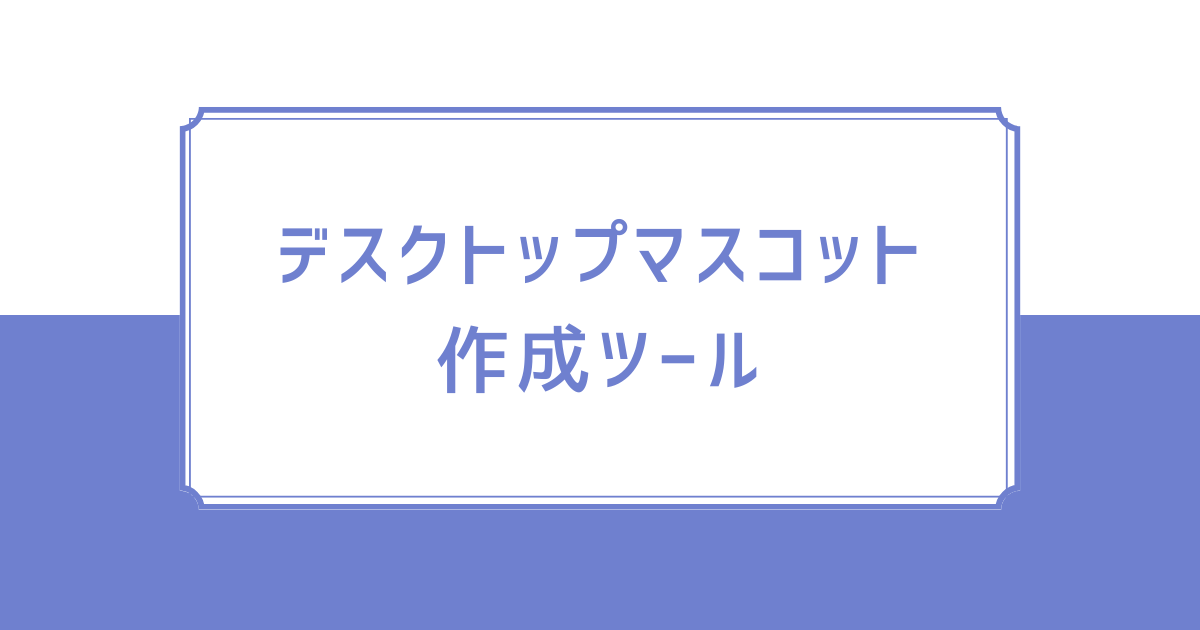
コメント